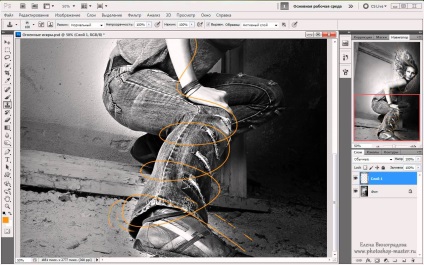
În acest tutorial Photoshop, veți afla 10 pași simpli pentru a trage linii de incendiu. Un astfel de efect nebun va da imaginii dvs. mai multă expresie și dinamică.
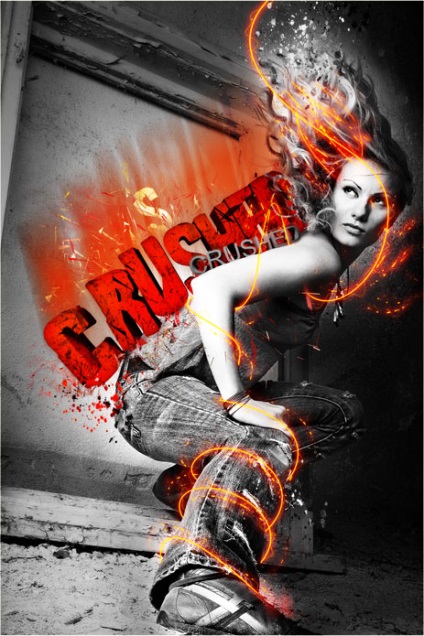
Pentru această lecție, ar trebui să alegeți cea mai eficientă fotografie din arhivă. Dacă nu, ar fi mai bine să faceți o cameră și să vă creați imaginea!
Deschideți fotografia în Photoshop și transformați-o în alb-negru.
Dacă nu știți cum să faceți acest lucru, atunci urmăriți această lecție.
După ce fotografia este gata, activați panoul Căi și faceți clic pe butonul Creare cale nouă în figura marcat cu litera (A).
Faceți clic pe litera engleză "P" de pe tastatură pentru a selecta instrumentul Pen.
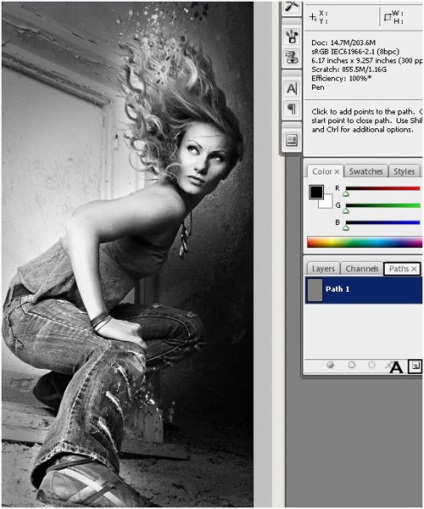
A. Faceți clic pe document pentru a plasa primul punct al căii.
B. Adăugați un al doilea punct, dați conturul o îndoitură netedă.
B. Continuați să lucrați, urmând ideea ingenioasă.
Amintiți-vă că în orice moment puteți schimba forma conturului.
Puteți apăsa pe Ctrl și puteți comuta la instrumentul de selecție directă pentru a ajusta rapid conturul.
Dacă pentru dvs. instrumentul Pen este încă de neînțeles, vă sfătuiesc să vă uitați la această lecție.
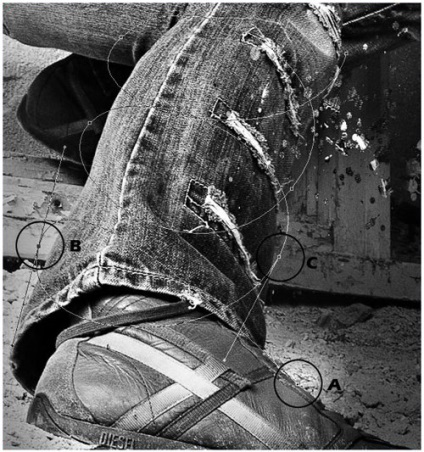
În cele din urmă, conturul este gata! Apropo, pe acele site-uri care se ascund mai târziu în spatele mâinilor și picioarelor, nu se opresc mult timp, pentru că ele nu vor mai fi vizibile.
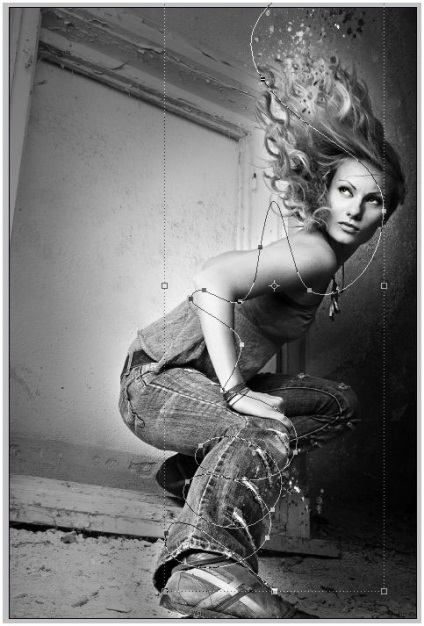
A. Acum, luați instrumentul perie rotundă moale, mărimea este de până la tine (în lecție am folosit o perie = 5 px) de culoare portocalie.
B. Creați un nou strat și denumiți-l "Foc"!
B. Reveniți la paleta Căi și selectați butonul de mai jos, numit calea cursei, marcat cu litera C.
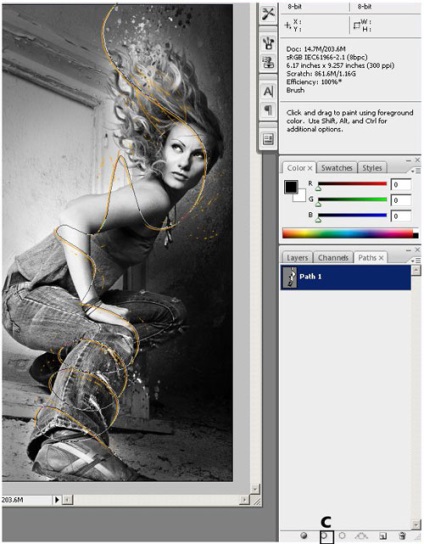
O linie roșie va apărea imediat pe contur! Pentru a preveni împiedicarea căii, apăsați Ctrl + H pentru al ascunde.
În imagine, trebuie să fi observat că există și alte linii de portocaliu. Acest efect dă iluzia mișcării focului, într-adevăr! Dar pentru ei nu am creat contururi!
Cum se face acest lucru? Este foarte simplu - faceți o ștampilă, selectați peria Spatter, clonați secțiunea liniei și plasați-o lângă ea.
Cu radiera, ștergeți secțiunile inutile ale liniei, care nu ar trebui să fie vizibile în spatele picioarelor și a mâinilor.
Faceți clic dreapta pe stratul Fire, selectați Opțiuni de amestecare, unde puteți adăuga diferite stiluri de straturi.
Încercați să aplicați aceleași stiluri și setări pe care le vedeți mai jos, dar trebuie să știți că parametrii pot fi ajustați după propriul gust și culoare.
Deci, adăugăm:
Interiorul umbrei, strălucirea exterioară și strălucirea interioară
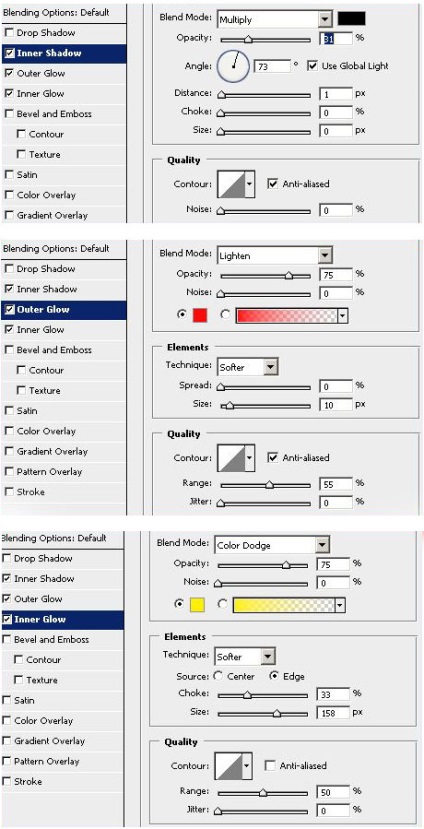
Duplicați stratul "Foc" și schimbați modul de amestecare al stratului la Overlay.
Pe stratul duplicat, dezactivați ochii umbrei interioare și stilurilor strălucitoare interioare pentru a le dezactiva.
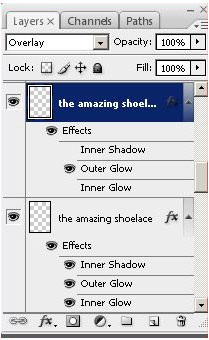
Acum faceți dublu clic pe stilul rămas de Outer Glow pentru a schimba setările.
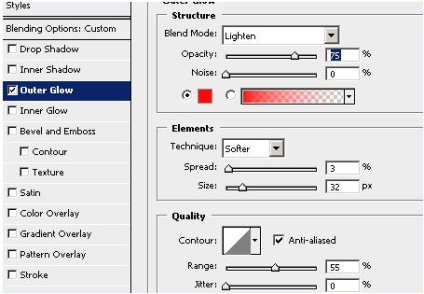
Puțin mai mult și poate foarte mult, trebuie să vă petreceți timp în munca dvs. pentru a obține ceva de genul asta.
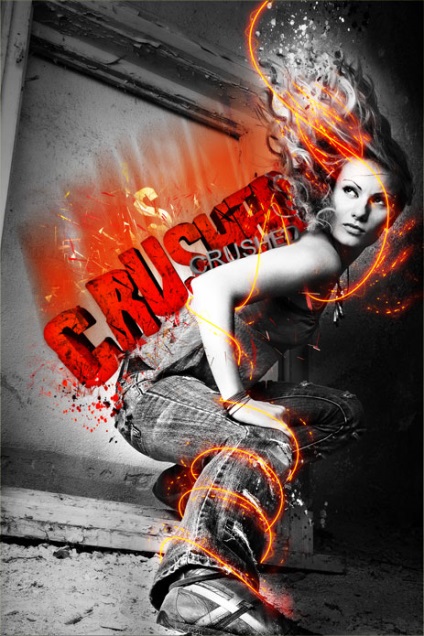
O altă mică observație. Duplicați stratul de foc din nou și aplicați un val de filtrare - distorsiune - la acesta. Redați-vă cu opacitate și moduri de suprapunere, mai ales cu suprapunere.
Add-ons:
23 650
abonați:
70 000+
Activitatea utilizatorilor:
332976
Celelalte proiecte:
Formular de înregistrare
Înregistrare prin e-mail